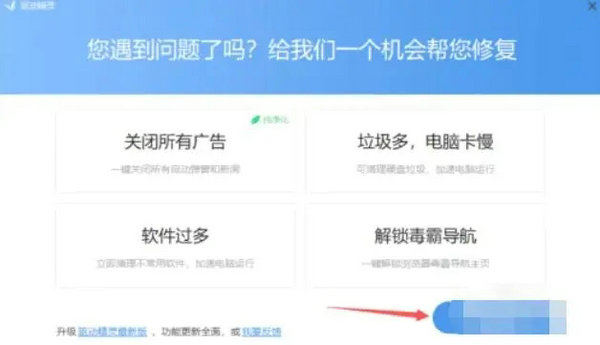- 编辑:飞飞系统
- 时间:2023-12-02
找不到nvidia控制面板,NVIDIA控制面板相信所有NVIDIA卡用户都应该很熟悉。他们在使用计算机时需要使用它。不过里面的功能接口很多。对于很多使用NVIDIA显卡的用户来说是一件很头疼的事情。这里为您提供三种解决方案:
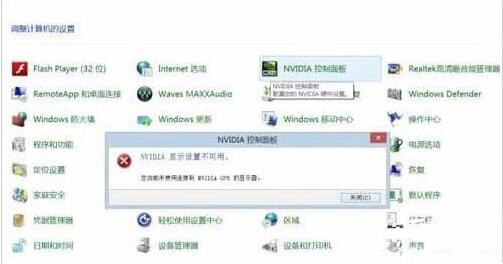
nvidia控制面板找不到的解决方法
方法一:
1.在开始菜单中打开Microsoft Store;
2.搜索并打开nvidia控制面板应用程序;
3、安装完成后,打开即可得到NVIDIA控制面板。
方法二:
1、如果已经安装但是找不到NVIDIA控制面板;
2、右键单击开始菜单,打开运行;
3、输入services.msc回车启动服务;
4.找到nvidia显示容器服务;
5. 将其更改为自动启动,然后单击启动。
方法三:
1.下载可靠的驱动软件;
2.安装完成后,点击“立即检测”开始检测驱动程序;
3、点击“NVIDIA显卡”右侧的升级按钮,或者卸载并重新安装。
通过以上方法,相信您可以成功解决nvidia控制面板中找不到的问题,并享受显卡性能的优化。希望对您有所帮助!当找不到nvidia控制面板时,可能是由于以下原因:
1.驱动问题:未能正确安装或更新nvidia显卡驱动可能会导致找不到控制面板。您可以尝试重新安装或更新最新的驱动程序。
2. 控制面板设置:有时nvidia 控制面板可能会被禁用或隐藏。您可以按照以下步骤检查设置:
A。右键单击任务栏上的nvidia 图标,然后选择“NVIDIA 控制面板”。
b.确保任务栏上显示nvidia 图标。如果没有,您可以在nvidia 控制面板的设置中启用它。
C。如果控制面板似乎无法打开,请尝试通过重新安装驱动程序来解决问题。
3. Windows更新问题:有时Windows更新可能会导致nvidia控制面板无法正常工作。您可以尝试以下步骤来解决该问题:
A。打开Windows 设置并选择“更新和安全”。
b.单击“检查更新”并安装所有可用更新。
C。重新启动计算机并检查nvidia 控制面板是否重新出现。
4.第三方软件冲突:某些第三方软件可能会干扰nvidia控制面板的正常运行。您可以尝试在计算机启动时禁用其他不必要的应用程序或服务,然后重新打开nvidia 控制面板。
如果以上方法都不能解决问题,建议联系nvidia官方技术支持或寻求专业帮助。他们可以更深入地分析和解决问题,并确保nvidia 控制面板正常工作。